커스텀 ROM이 멋진 기능이라고 생각한다면그것은 안드로이드 전용이며 다시 생각하십시오. Windows Phone 7 사용자도 선택할 수 있습니다. 개발자는 잠금 해제 된 장치와 적절한 장소를 살펴볼 수있는 적절한 지식 만 있으면됩니다. 예를 들어 HTC 7 Mozart를 사용하는 경우 사용자 정의 ROM과 관련하여 선택해야 할 것이 많습니다. 그러나 어떻게 모차르트만큼 보안에 대해 ROM을 장치에 플래시 할 수 있습니까? 이를위한 방법이 있으며 휴대 전화의 브랜드를 변경하고 잠금을 해제 한 다음 휴식 시간이 지난 후에 논의 된 간단한 절차를 사용하여 맞춤 ROM을 플래시하면됩니다.
기권: 이 가이드를 따르는 모든 책임은 사용자에게 있습니다. 프로세스 중에 장치가 손상되거나 깨지는 경우 중독성 팁은 책임을지지 않습니다.
이 방법은 인정 된 XDA 개발자 인 Casey_boy에 의해 해결되었습니다. 다음은이를 달성하기위한 요구 사항 및 지침입니다.

요구 사항 :
- Mozart는 배터리 잔량이 충분해야합니다.전체 프로세스 (약 60 %)를 거칩니다. 이것은 지나치게 신중한 단계처럼 들릴 수 있지만 깜박이는 과정 도중에 배터리가 부족하면 장치를 손상시킬 것입니다.
- 이 링크로 가서 원하는 ROM을 찾으십시오. 원하는 ROM을 결정했으면 시스템에 다운로드하십시오.
- 게시물 끝에 제공된 다운로드 링크로 이동하여 PC OS에 적합한 드라이버를 찾으십시오.
기습 :
- 휴대 전화를 끕니다.
- 전원 버튼과 함께 볼륨 작게 버튼을 길게 누릅니다. 그러면 장치 n 부트 로더 모드가 설정됩니다.
- USB 케이블을 통해 장치를 PC에 연결하십시오. 휴대 전화가 USB 모드로 열립니다.
- 이제 PC로 다운로드 한 ROM 파일로 이동하십시오. 압축을 풉니 다.
- 압축이 풀린 아카이브가 제공하는 exe 파일을 실행하십시오.
- 요청에 따라 장치를 업데이트하십시오.
- 이제해야 할 일은 이전 단계에서 자동으로 휴대 전화에 깜빡이기 때문에 원하는 방식으로 ROM을 설정하는 것입니다.
HTC 7 장치에 사용자 정의 ROM을 플래싱하는 것은 하드웨어에 대한 완전한 자유를 제공하며 잠금 해제를 취소하는 새로운 업데이트 문제에 직면하지 않기 때문에 꽤 좋은 생각 일 수 있습니다.
Windows XP 용 Active Sync 다운로드
Windows Vista / 7 용 모바일 장치 센터 다운로드

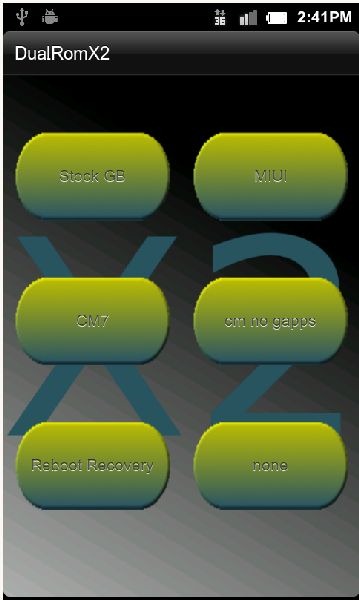






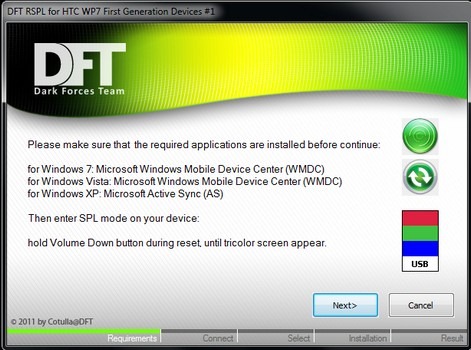




코멘트